Word如何设置页码?
作者:佚名 来源:未知 时间:2024-11-18
在Word文档中设置页码是文档排版的基本任务之一,它不仅能提高文档的可读性,还能使文档更加专业和易于管理。无论是撰写学术论文、报告,还是制作书籍、手册,页码的设置都是必不可少的。本文将详细介绍如何在Word文档中设置页码,包括基础页码设置、自定义页码格式、设置多个页码样式、隐藏特定页的页码以及在页码中添加特殊文本或符号等多个维度。

基础页码设置
首先,让我们从最基本的页码设置开始。在Word文档中,页码的设置主要通过“插入”选项卡来完成。以下是具体步骤:
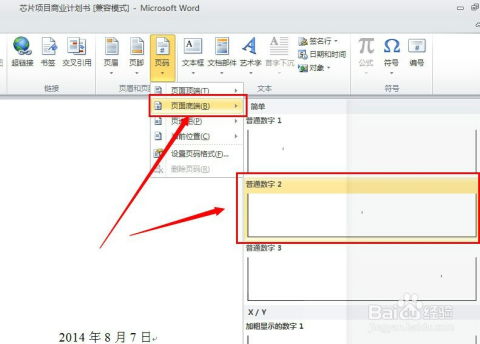
1. 打开Word文档:双击打开你需要设置页码的Word文件。

2. 进入插入选项卡:在Word的菜单栏中,找到并点击“插入”选项卡。

3. 选择页码:在“插入”选项卡中,找到并点击“页眉和页脚”组中的“页码”按钮。此时会弹出一个下拉菜单,显示不同的页码样式和位置选项。
4. 选择页码位置和样式:在下拉菜单中,选择你希望页码显示的位置(如页面顶部或底部)和样式(如普通数字、罗马数字等)。选择完毕后,Word会自动为文档的每一页插入对应的页码。
在页眉或页脚中插入页码
有时候,你可能需要在文档的页眉或页脚中插入页码,以满足特定的格式要求。以下是具体操作步骤:
1. 进入插入选项卡:同样,首先点击Word菜单栏中的“插入”选项卡。
2. 选择页眉或页脚:在“插入”选项卡中,找到并点击“页眉”或“页脚”按钮。文档将自动进入页眉或页脚的编辑模式。
3. 插入页码:在页眉或页脚的编辑区域中,找到并点击“页码”按钮。选择你希望页码显示的位置和样式。
4. 手动调整:你还可以手动调整页码的位置、字体、大小、颜色等属性,以满足你的特殊需求。
5. 退出编辑模式:编辑完成后,点击关闭“页眉或页脚编辑模式”。
隐藏特定页的页码
在Word文档中,有时你可能需要隐藏某些特定页面的页码,比如封面页或目录页。以下是具体操作步骤:
1. 定位到目标页面:首先,定位到你不需要标记页码的页面。
2. 进入插入选项卡:点击Word菜单栏中的“插入”选项卡。
3. 选择页眉或页脚:找到并点击“页眉或页脚”按钮,进入页眉或页脚的编辑模式。
4. 删除页码:在编辑模式中,用鼠标选中不需要标记页码页面中的页码内容,然后点击键盘上的“Delete”键进行删除。
5. 退出编辑模式:编辑完成后,点击关闭“页眉或页脚编辑模式”。
自定义页码格式
Word默认的基础页码格式可能无法满足所有需求,因此自定义页码格式显得尤为重要。以下是自定义页码格式的具体操作步骤:
1. 插入页码:首先,按照基础页码设置的方法,在文档中插入页码。
2. 选择设置页码格式:在插入页码后,点击“页码”边上的“设置页码格式”选项。
3. 调整页码格式:在弹出的对话框中,你可以选择适当的页码格式(如数字格式、罗马数字等)、字体、对齐方式等设置。
4. 应用更改:调整完毕后,点击确定按钮,Word将应用你自定义的页码格式。
设置多个页码样式
对于长篇文档,有时需要对不同部分设置不同的页码样式,比如正文使用阿拉伯数字,附录使用罗马数字。以下是具体操作步骤:
1. 定位到目标位置:首先,定位到你希望开始新页码样式的页面之前。
2. 插入分节符:在菜单栏中选择“布局”或“页面布局”选项卡,然后点击“分隔符”按钮。在弹出的对话框中,选择“下一页”或其他适合的分节方式。
3. 设置新页码样式:确定分节后,返回到“插入”选项卡中的“页码”按钮。按照基础页码设置的方法,为新的部分设置页码。
4. 自定义页码格式:在新的部分中,点击“页码”边上的“设置页码格式”选项,自定义页码的格式、起始值等。
5. 独立设置页码:在新的页面中,通过“连接到前一个”按钮,可以断开与前一个节的页码连接,实现独立设置页码格式。
在页码中添加特殊文本或符号
有时候,你可能需要在页码中添加一些特殊的文本或符号,以增强文档的可读性或美观性。以下是具体操作步骤:
1. 插入页码:首先,按照基础页码设置的方法,在文档中插入页码。
2. 进入页码编辑模式:用鼠标双击页码,进入页码编辑模式。
3. 添加文本或符号:在页码数字前后,添加你需要的文本内容或符号,如“第X页”、“章节X”等。
4. 退出编辑模式:编辑完成后,点击退出页码编辑模式。
通过以上方法,你可以轻松地在Word文档中添加并调整页码,无论是基础的页码设置,还是复杂的自定义格式,Word都提供了丰富的选项来满足不同的需求。正确设置页码不仅能提高文档的专业度和可读性,还能为文档的编辑和管理带来极大的便利。希望本文能帮助你更好地掌握Word页码的设置技巧。
- 上一篇: 哪8部意大利经典电影能强烈推荐,满足一生的幻想?
- 下一篇: 斜率的定义及计算公式是什么
































